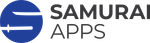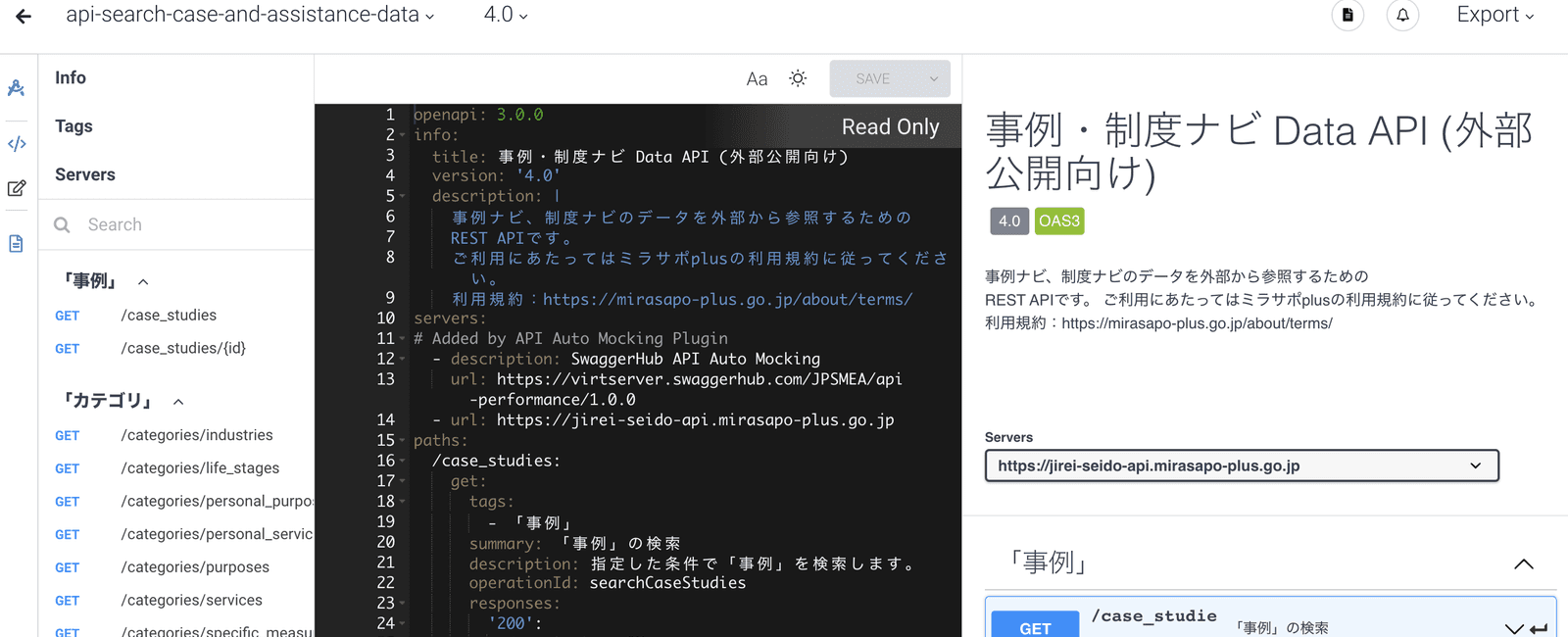
前回のあらすじ
前回は、Makeにアカウントを作りログインするところまでを解説しました。また、このシリーズの目標について説明しました。中小企業庁が提供する「官公需情報ポータルサイト」が提供するAPI「官公需情報ポータルサイト検索API(以下、官公需APIとします)」から、官公需に関する入札情報を取得し、Google Spreadsheet(Excelみたいなやつ)に検索結果を書き込んでみるのが目標でした。 今回は、まずは「APIとはどのようなものか」について解説しようと思います。
APIの仕様
APIそのものが何かについては、こちらのページですでに解説しましたので、そちらをご参照ください。
APIの利用方法は各サービスごとに違いますが、APIごとに必ず解説ページがあり、そこでAPIの仕様について書かれています。今回利用するAPIの仕様についてはこちらのPDFに記載があり、よくまとまっているドキュメントだと思います。
まず、APIには通常のWebページと同じく、アクセスするためのURLが必ず存在します。 PDF中に「2 検索APIのURL」とそのままの説明がありますのでそのURLを確認します。 http から始まる見慣れた文字列があると思います。これがURLです。今回は
https://www.kkj.go.jp/api/
を使います。
さて、APIは外部サービスにこちらのデータを「入力」し、その入力されたデータをもとに外部サービスが処理をして「出力」を得られます。ではこの官公需APIに対して、どんな内容の情報をどのように「入力」したらいいのでしょうか。PDFの第3節「検索APIのパラメーター」に詳細が書かれているようなので見ていきたいと思います。
まず、この掲題にある「パラメーター」とは、APIに送信できるデータのことを指します。今回は官公需情報を検索するサービスを利用しますので、検索条件をパラメータとして入力してあげることになります。
主なパラメータは第3節を眺めていくと、
Query- 検索するキーワード。3.1節になるように、
ANDで区切ると、例えば官公需 AND 情報とすると、「官公需」という言葉と「情報」という言葉が両方入っているものが検索できます。ANDの他にORNOTなどが使えるようです。
- 検索するキーワード。3.1節になるように、
LG_Code- 都道府県コードを指定できます。自分が住んでいるコードを指定すると便利そうです。第6節にコードが書かれています。例えば東京は
13のようです。
- 都道府県コードを指定できます。自分が住んでいるコードを指定すると便利そうです。第6節にコードが書かれています。例えば東京は
CFT_Issue_Date- データがデータベースに登録された日のようです。
2023-03-15とか、2023-03-15/2023-09-15のように、期間も指定できます。毎日取得する際に、差分を取得するのに便利そうです。
- データがデータベースに登録された日のようです。
等があるようです。これ以外にもたくさんのパラメータがありますので、用途に応じて使うパラメータを変えてみたり、パラメータとして設定する値を変えてみてください。
また、APIにおいてはこれらのデータをどのように送信するか、ということが指定されていることもあります。主に POSTとか GET とか呼ばれるものです。この官公需APIにおいては POST または GET どちらでも、ということですが、 GET は送信内容が他者に見られる場合があるため、通常は POST を使うのがいいと思います。
いったんここで、このAPIについて、今までのことをまとめますと、
- URL:
https://www.kkj.go.jp/api/ - パラメータ送信方式
POST - パラメータ 以下を使ってみる
- Query
- LG_Code
- CFT_Issue_Date
となります。これをmakeのAPIを呼び出すブロックに設定していくことになりますので、覚えておきましょう。
次回は、このAPIを使いながら、Makeで目標とするアプリを作りはじめていきます。
これにて御免!